2023-07-29 08:03
win10更新失败0x80240fff_win10更新失败0x80240fff解决方法
0x80240fff错误代码对于win10的用户来说很常见特别是用win10 build 10240的用户,那么该怎么去解决这个问题呢?下面就为你们带来了解决的方法一起看看吧。
win10更新失败无法开机:1、右击开始点击“Windows PowerShell(管理员)”
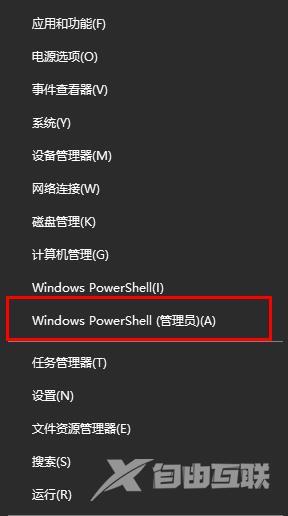
2、输入net stop wuauserv按下回车。
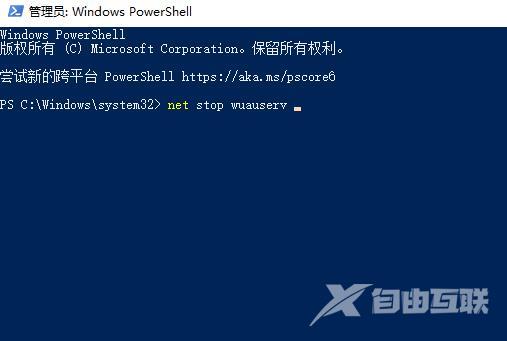
3、打开“此电脑”将C盘windows下的Softwaredistribution文件夹重命名为SDOLD。
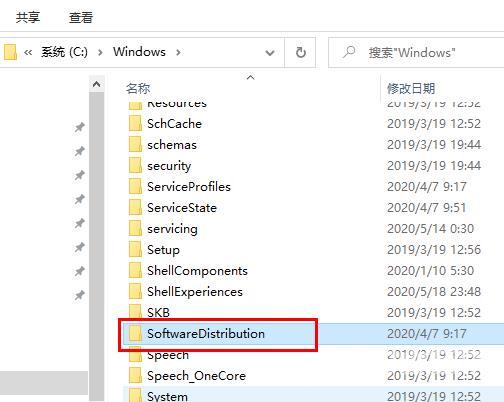
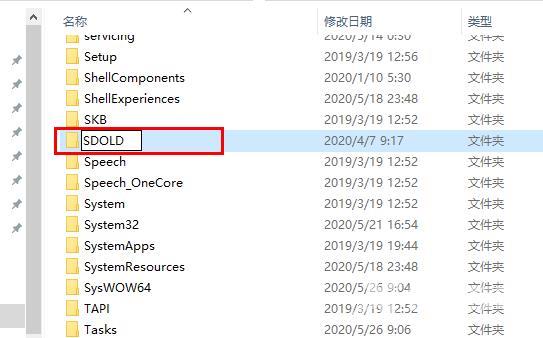
4、打开命令提示符输入net start wuauserv。
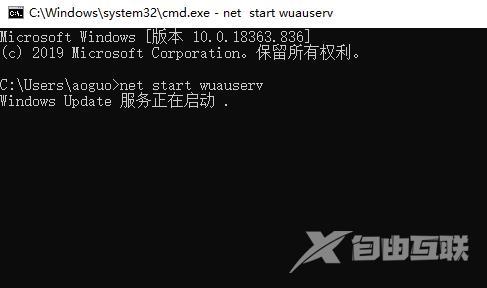
5、切换到 Windows PowerShell(管理员)输入net stop cryptsvc后回车。

6、按下“Win+R”打开运行输入%windir%找到 Catroot2文件夹。
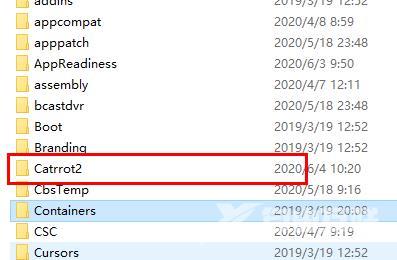
7、右击重命名为 old Catroot2。
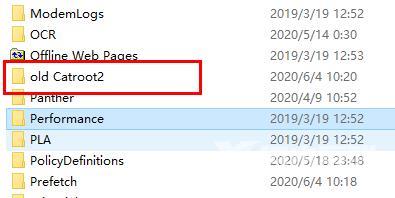
8、切换为命令提示符窗口输入net start cryptsvc后回车即可。

还有其他问题的小伙伴可以看看【win10更新失败常见问题汇总】了解更多有关win10更新失败的问题~
阅读本文的人还阅读:
Win10系统不能卸载软件怎么办 无足够权限删除程序解决方法